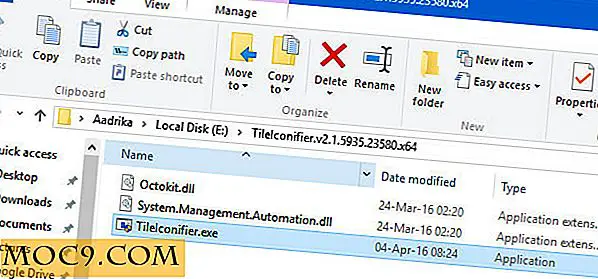Holen Sie sich eine neue hochwertige Desktop-Hintergrundbild jeden Tag [Mac]
Es ist nichts Neues, jeden Tag das Desktop-Hintergrundbild auf dem Mac automatisch ändern zu können. Es ist jedoch neu, eine große Sammlung hochwertiger Wallpapers zur Auswahl zu haben und sie direkt von einer Website streamen zu können.
Mac OS X Lion und Mountain Lion bieten Ihnen die Möglichkeit, Ihr Desktop-Hintergrundbild alle 5 Sekunden, 1 Minute, 5 Minuten, 15 Minuten, 30 Minuten, stündlich oder täglich zu ändern. Allerdings müssten Sie aus den Standard-Hintergrundbildern auswählen, und sie sind nicht so toll anzusehen.
Natürlich können Sie Ihre eigenen Hintergrundbilder online finden, aber es wäre ziemlich zeitaufwendig und würde erfordern, dass Sie jeden auf Ihren Mac herunterladen. Wäre es nicht einfacher, wenn Sie Ihre eigene Quelle für erstaunliche Desktop-Hintergründe auf Ihrem Mac zur Verfügung hätten, um sie automatisch hinzuzufügen oder zu entfernen, wenn Sie sich entscheiden? Nun, das ist genau das, was Kuvva für dich tut.
Kuvva ist eine kostenlose Mac-App, die schöne und kreative Hintergrundbilder direkt auf Ihren Mac-Desktop streamt. Es läuft still im Hintergrund, während Sie Ihre täglichen Aufgaben erledigen. Sie können Ihr Desktop-Hintergrundbild auf Ihrem Mac manuell aktualisieren oder Kuvva auf Autopilot setzen; Es liegt an dir. Mit Kuvva entdecken Sie neue Künstler und haben jeden Tag etwas Neues zu sehen.
So funktioniert es.
1. Laden Sie Kuvvaa aus dem Mac App Store herunter.
2. Aktivieren Sie "Kuvva beim Anmelden starten", wenn Sie möchten, dass es bei jedem Start Ihres Macs automatisch ausgeführt wird.
3. Gehen Sie die kurze Willkommenstour nach Kuvva durch; Es wird Ihnen alles Wichtige erklären und Ihnen zeigen, wie die Dinge funktionieren.
4. Kuvva funktioniert direkt aus der Box - das bedeutet, Sie sehen sofort ein brandneues Desktop-Hintergrundbild. Jedes Mal, wenn ein neues Hintergrundbild angezeigt wird, erhalten Sie eine Benachrichtigung auf Ihrem Desktop mit dem Titel und dem Künstlernamen.
Passen Sie Ihr Konto an
Sie müssen Ihr Konto über das Fenster "Einstellungen" anpassen, da Sie dort ein Konto erstellen und die Arten von Hintergrundbildern auswählen können, die Sie verwenden möchten und wie oft sie angezeigt werden sollen.
1. Klicken Sie auf das Menüleisten-Symbol und wählen Sie Einstellungen.
2. Klicken Sie auf den Tab Konto, um sich für ein Konto anzumelden (oder melden Sie sich an, wenn Sie bereits ein Konto haben).

3. Klicken Sie auf den Tab Allgemein, nachdem Sie Ihr Konto erstellt haben. Hier können Sie auswählen, welchen Hintergrund-Stream Sie als Hintergrund verwenden möchten: Featured Artist, beliebt oder Favoriten (handverlesen von Ihnen).
Hinweis : Sie können den aktiven Stream auch direkt über das Menüleisten-Symbol über das Active Stream-Untermenü ändern.

4. Als nächstes können Sie wählen, wie oft Ihr Hintergrundbild aktualisiert werden soll: manuell, wöchentlich, täglich, alle 12 Stunden oder stündlich.

5. Schließlich können Sie wählen, ob Kuvva in Ihrer Menüleiste oder im Dock angezeigt werden soll.
Passen Sie Ihre Hintergründe an
Eine der coolen Dinge über Kuvva ist, dass Sie auf ihre Website gehen können, um alle verfügbaren Hintergrundbilder zu sehen. Sie können dann einzelne Hintergrundbilder zu Ihren Favoriten hinzufügen und sie anzeigen, indem Sie den Stream "Favoriten" auf Ihrem Mac auswählen.
Auch wenn Sie Ihre Favoriten von Ihrem Desktop aus (über das Menüleistensymbol) zu Ihren Favoriten hinzufügen können, ist dies auf der Website einfacher möglich. Sie können alles auf einen Blick sehen.
1. Gehen Sie zur Website von Kuvva und melden Sie sich in Ihrem Konto an.
2. Sie können vorgestellte und beliebte Hintergrundbilder sehen oder auf "Explore" klicken, um alles andere zu sehen.

3. Wenn Sie mit der Maus über eine Hintergrundbild-Miniaturansicht fahren, wird darunter ein Herzsymbol angezeigt. Wenn Sie darauf klicken, wird es zu Ihren Favoriten hinzugefügt. Sie können auch sehen, wie viele andere Benutzer es zu ihren Favoriten hinzugefügt haben. Dies wird durch die Zahl neben dem Herzsymbol dargestellt.

4. Sie können auch auf ein Miniaturbild klicken, um es auf einer neuen Seite zu öffnen, auf der Sie es auf Twitter, Google+ und Facebook teilen können. Sie können es auch in verschiedenen Größen herunterladen und andere Wallpaper von diesem Künstler anzeigen. Ebenso können Sie es von Ihrer individuellen Seite zu Ihren Favoriten hinzufügen.

5. Sie können ebenso einfach Hintergrundbilder von Ihren Favoriten entfernen, indem Sie erneut auf das Herz-Symbol klicken oder indem Sie auf das Menüleisten-Symbol auf Ihrem Mac klicken und die Option "Aus Favoriten entfernen" auswählen.
Fazit
Wie Sie sehen können, ist Kuvva eine sehr praktische Alternative zu der Wechselfunktion des Mac. Es ist einfach einzurichten, extrem anpassbar und spart Ihnen Zeit.
Wenn Sie Zeit brauchen, können Sie ganz einfach Kuvva installieren, ein Konto erstellen, ein beliebiges beliebtes oder beliebtes Hintergrundbild auswählen und auf Ihre fröhliche Art weitermachen. Wenn Sie etwas mehr Zeit haben, können Sie ihre Sammlung durchsuchen und Ihre eigenen Hintergrundbilder auswählen.
Benutzt du Kuvva? Wenn ja, lassen Sie uns wissen, was Sie davon halten.